حساب عدد الخلايا التي لا تحتوي على العديد من القيم
عادةً، من السهل حساب الخلايا التي لا تحتوي على قيمة محددة واحدة باستخدام دالة COUNTIF. سيناقش هذا المنشور كيفية حساب عدد الخلايا التي لا تحتوي على العديد من القيم في نطاق محدد في Excel.

كيفية حساب الخلايا التي لا تحتوي على العديد من القيم؟
كما هو موضح في لقطة الشاشة أدناه، لحساب الخلايا في النطاق B3:B11 التي لا تحتوي على القيم المدرجة في D3:D4، يمكنك القيام بما يلي.
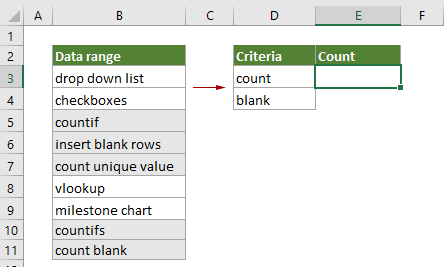
الصيغة العامة
{=SUM(1-(MMULT(--(ISNUMBER(SEARCH(TRANSPOSE(criteria_range),range))),ROW(criteria_range)^0)>0))}
المعاملات
Range (مطلوب): النطاق الذي تريد حساب الخلايا التي لا تحتوي على العديد من القيم منه.
Criteria_range (مطلوب): النطاق الذي يحتوي على القيم التي تريد استبعادها عند حساب الخلايا.
ملاحظة: يجب إدخال هذه الصيغة كصيغة صفيف. بعد تطبيق الصيغة، إذا كانت هناك أقواس متعرجة ملفوفة حول الصيغة، فهذا يعني أن صيغة الصفيف قد تم إنشاؤها بنجاح.
كيفية استخدام هذه الصيغة؟
1. حدد خلية فارغة لإظهار النتيجة.
2. أدخل الصيغة التالية فيها ثم اضغط على مفاتيح Ctrl + Shift + Enter معًا للحصول على النتيجة.
=SUM(1-(MMULT(--(ISNUMBER(SEARCH(TRANSPOSE(D3:D4),B3:B11))),ROW(D3:D4)^0)>0))

كيف تعمل هذه الصيغ؟
=SUM(1-(MMULT(--(ISNUMBER(SEARCH(TRANSPOSE(D3:D4),B3:B11))),ROW(D3:D4)^0)>0))
1) --(ISNUMBER(SEARCH(TRANSPOSE(D3:D4),B3:B11))):
- TRANSPOSE(D3:D4): تقوم دالة TRANSPOSE بتدوير اتجاه D3:D4 وتعيد {“count”,”blank”};
- SEARCH({“count”,”blank”},B3:B11): تقوم دالة SEARCH هنا بالبحث عن موقع السلسلة الفرعية “count” و “blank” من النطاق B3:B11، وتعيد مصفوفة مثل {#VALUE!,#VALUE!;#VALUE!,#VALUE!;1,#VALUE!;#VALUE!,8;1,#VALUE!;#VALUE!,#VALUE!;#VALUE!,#VALUE!;1,
#VALUE!;1,7}. - في هذه الحالة، سيتم البحث في كل خلية في B3:B11 مرتين لأن هناك قيمتين تريد استبعادهما عند حساب الخلايا، لذلك ستحصل على 18 قيمة في المصفوفة. يشير كل رقم في المصفوفة إلى موقع أول حرف من “count” أو “blank” في كل خلية من B3:B11.
- ISNUMBER{#VALUE!,#VALUE!;#VALUE!,#VALUE!;1,#VALUE!;#VALUE!,8;1,#VALUE!;#VALUE!,#VALUE!;#VALUE!,
#VALUE!;1,#VALUE!;1,7}: تقوم دالة ISNUMBER بإرجاع TRUE إذا وجدت أرقامًا في المصفوفة، وإرجاع FALSE إذا وجدت أخطاء. هنا يتم إرجاع النتيجة كـ {FALSE,FALSE;FALSE,FALSE;TRUE,FALSE;FALSE,TRUE;TRUE,FALSE;FALSE,FALSE;FALSE,FALSE;TRUE,FALSE;
TRUE,TRUE}. - --({FALSE,FALSE;FALSE,FALSE;TRUE,FALSE;FALSE,TRUE;TRUE,FALSE;FALSE,FALSE;FALSE,FALSE;TRUE,
FALSE;TRUE,TRUE}): يقوم هذان الرمزان الناقصان بتحويل “TRUE” إلى 1 وتحويل “FALSE” إلى 0. هنا ستحصل على مصفوفة جديدة مثل {0,0;0,0;1,0;0,1;1,0;0,0;0,0;1,0;1,1}.
2) ROW(D3:D4)^0: تقوم دالة ROW بإرجاع أرقام الصفوف المرجعية للخلية: {3;4}، ثم يقوم عامل الأُس (^) بإرجاع نتيجة رفع العددين 3 و 4 إلى القوة 0، وأخيرًا يعيد النتيجة كـ {1;1}.
3) MMULT({0,0;0,0;1,0;0,1;1,0;0,0;0,0;1,0;1,1},{1;1}): تقوم دالة MMULT بإرجاع ناتج ضرب المصفوفة لهذين المصفوفتين: {0;0;1;1;1;0;0;1;2} لتلبية البيانات الأصلية. أي رقم غير صفري في المصفوفة يمثل قيمة حيث تم العثور على واحدة على الأقل من السلاسل المستبعدة، والصفر يشير إلى عدم العثور على أي سلاسل مستبعدة.
4) SUM(1-{0;0;1;1;1;0;0;1;2}>0):
- {0;0;1;1;1;0;0;1;2}>0: هنا يتم التحقق مما إذا كان كل رقم في المصفوفة أكبر من 0. إذا كان الرقم أكبر من 0، فإنه يعيد TRUE، وإذا لم يكن كذلك، فإنه يعيد FALSE. ثم ستحصل على مصفوفة جديدة مثل {FALSE;FALSE;TRUE;TRUE;TRUE;FALSE,FALSE,TRUE;TRUE}.
- 1-{FALSE;FALSE;TRUE;TRUE;TRUE;FALSE,FALSE,TRUE;TRUE}: كما نحتاج فقط إلى حساب الخلايا التي لا تحتوي على القيم المحددة، نحتاج إلى عكس هذه القيم في المصفوفة عن طريق طرحها من 1. هنا يقوم المعامل الرياضي تلقائيًا بتحويل قيم TRUE و FALSE إلى 1s و 0s، وأخيرًا يعيد النتيجة كـ {1;1;0;0;0;1;1;0;0}.
- SUM{1;1;0;0;0;1;1;0;0}: تقوم دالة SUM بجمع جميع الأرقام في المصفوفة وإرجاع النتيجة النهائية كـ 4.
الدوال ذات الصلة
دالة SUM في Excel
تقوم دالة SUM في Excel بإضافة القيم.
دالة MMULT في Excel
تقوم دالة MMULT في Excel بإرجاع ناتج ضرب المصفوفة لصفيفين.
دالة ISNUMBER في Excel
تقوم دالة ISNUMBER في Excel بإرجاع TRUE عندما تحتوي الخلية على رقم، و FALSE إذا لم تحتوِ.
دالة TRANSPOSE في Excel
تقوم دالة TRANSPOSE في Excel بتدوير اتجاه النطاق أو الصفيف.
دالة ROW في Excel
تقوم دالة ROW في Excel بإرجاع رقم الصف للمرجع.
الصيغ ذات الصلة
حساب الخلايا التي لا تحتوي على أخطاء
يقدم هذا البرنامج التعليمي خطوات مفصلة لمساعدتك في حساب عدد الخلايا التي لا تحتوي على أخطاء في نطاق محدد في Excel.
حساب الخلايا التي لا تحتوي على نص معين
يمكنك استخدام دالة COUNTIF مع وسيط لحساب عدد الخلايا التي تحتوي على نص معين في نطاق. وعلى العكس، من السهل أيضًا استخدام دالة COUNTIF لحساب الخلايا التي لا تحتوي على نص معين. يقدم هذا البرنامج التعليمي خطوات مفصلة لمساعدتك في حل المشكلة.
حساب عدد خلايا التاريخ في نطاق حسب يوم الأسبوع
توفر Excel مجموعة من دوال SUMPRODUCT و WEEKDAY لتساعدنا بسهولة في حساب عدد أيام الأسبوع المحددة ضمن نطاق. يقدم هذا البرنامج التعليمي دليلًا خطوة بخطوة لمساعدتك في تحقيق ذلك.
حساب عدد الخلايا النصية
لحساب عدد الخلايا التي تحتوي على نص في نطاق محدد، يمكن أن تساعد دالة COUNTIF في تحقيق ذلك بسهولة. سيقدم لك هذا المقال شرحًا تفصيليًا للصيغة لمساعدتك في حل المشكلة.
أفضل أدوات إنتاجية للمكتب
Kutools لـ Excel - يساعدك على التميز عن الآخرين
| 🤖 | مساعد KUTOOLS AI: ثورة في تحليل البيانات بناءً على: تنفيذ ذكي | توليد أكواد | إنشاء صيغ مخصصة | تحليل البيانات وإنشاء الرسوم البيانية | استدعاء وظائف Kutools… |
| الميزات الشائعة: البحث، تمييز أو تحديد المكررات | حذف الصفوف الفارغة | دمج الأعمدة أو الخلايا بدون فقدان البيانات | التقريب بدون صيغة ... | |
| VLookup فائق: معايير متعددة | قيم متعددة | عبر أوراق متعددة | مطابقة غامضة... | |
| قائمة منسدلة متقدمة: قائمة منسدلة سهلة | قائمة منسدلة تعتمد على أخرى | قائمة منسدلة متعددة الخيارات... | |
| مدير الأعمدة: إضافة عدد معين من الأعمدة | نقل الأعمدة | تبديل حالة رؤية الأعمدة المخفية | مقارنة الأعمدة لتحديد الخلايا المتشابهة والخلايا المختلفة ... | |
| الميزات البارزة: التركيز على الشبكة | عرض التصميم | شريط الصيغ المحسن | مدير المصنفات وأوراق العمل | مكتبة النص التلقائي (Auto Text) | منتقي التاريخ | دمج بيانات الأوراق | فك/تشفير الخلايا | إرسال رسائل البريد الإلكتروني عبر القوائم | مرشح متقدم | تصفية خاصة (تصفية الخلايا التي تحتوي على خط عريض/مائل/يتوسطه خط...) ... | |
| أفضل 15 مجموعة أدوات: 12 أداة نص (إضافة نص، حذف الأحرف ...) | 50+ نوع من الرسوم البيانية (مخطط جانت ...) | 40+ صيغ عملية (حساب العمر بناءً على تاريخ الميلاد ...) | 19 أداة إدراج (إدراج رمز الاستجابة السريعة، إدراج صورة من المسار ...) | 12 أداة تحويل (تحويل الأرقام إلى كلمات، تحويل العملة ...) | 7 أدوات دمج وتقسيم (دمج متقدم للصفوف، تقسيم خلايا Excel ...) | ... والمزيد |
Kutools لـ Excel يحتوي على أكثر من 300 ميزة، مما يضمن أن ما تحتاج إليه هو مجرد نقرة واحدة بعيدًا...
Office Tab - تمكين القراءة والتحرير بتبويبات في Microsoft Office (يشمل Excel)
- ثانية واحدة للتبديل بين العشرات من المستندات المفتوحة!
- قلل المئات من نقرات الماوس يوميًا، وقل وداعًا لآلام الماوس.
- يزيد من إنتاجيتك بنسبة 50% عند عرض وتحرير مستندات متعددة.
- يجلب التبويبات الفعالة إلى Office (يشمل Excel)، تمامًا مثل Chrome و Edge و Firefox.